De meeste Logitech-toetsenborden gebruiken Bluetooth- of USB-ontvangers
- De eenvoudigste manier om een Logitech-toetsenbord te koppelen is via de Bluetooth-verbinding.
- Sommige modellen gebruiken een Unifying Receiver en speciale software voor het koppelingsproces.

Voordat u een nieuw draadloos toetsenbord met uw pc kunt gebruiken, moet u het koppelen. In deze handleiding laten we u zien hoe u een Logitech-toetsenbord op de juiste manier koppelt.
Het proces is vrij eenvoudig en vereist slechts een paar klikken, dus doe mee en wij laten u zien hoe u dit op uw pc kunt doen.
Hoe zet ik mijn Logitech-toetsenbord in de koppelingsmodus?
Hoe we testen, beoordelen en beoordelen?
We hebben de afgelopen zes maanden gewerkt aan het bouwen van een nieuw beoordelingssysteem voor de manier waarop we inhoud produceren. Met behulp hiervan hebben we vervolgens de meeste van onze artikelen vernieuwd om daadwerkelijke praktische expertise te bieden over de handleidingen die we hebben gemaakt.
Voor meer details kunt u lezen hoe we testen, beoordelen en beoordelen bij WindowsReport.
- Zet uw toetsenbord aan.
- Als de LED niet knippert, houdt u de knop ingedrukt Easy-Switch toets totdat deze begint te knipperen.
- Daarna bevindt het toetsenbord zich in de koppelingsmodus.
- Hoe koppel ik mijn draadloze Logitech-toetsenbord?
- Gebruik het Bluetooth-gedeelte in de app Instellingen
- Hoe koppel ik een Logitech-toetsenbord met een USB Unifying-ontvanger?
- Hoe koppel ik een Logitech-toetsenbord aan een iPad?
- Waar bevindt zich de Easy-Switch-knop op het Logitech-toetsenbord?
Hoe koppel ik mijn draadloze Logitech-toetsenbord?
Gebruik het Bluetooth-gedeelte in de app Instellingen
- Zorg ervoor dat het toetsenbord in de koppelingsmodus staat.
- Klik op de Begin knop en selecteer Instellingen.
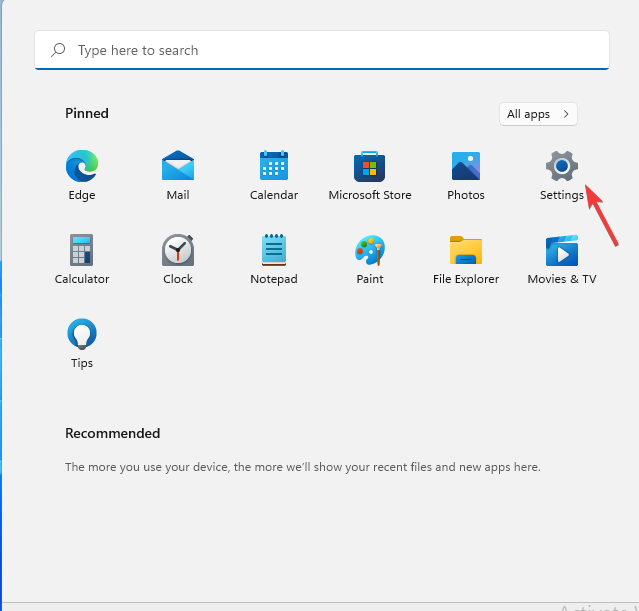
- Navigeren naar Bluetooth en apparaten en klik op Voeg toestel toe.
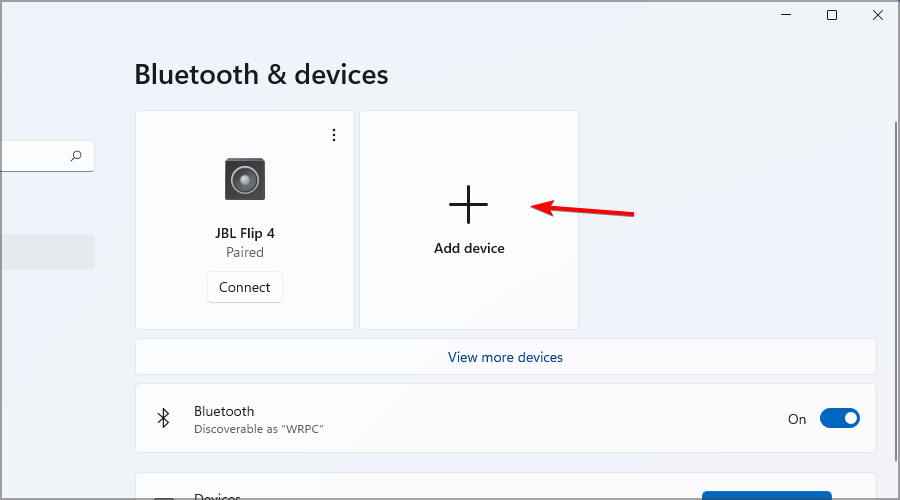
- Selecteer Bluetooth uit het menu.
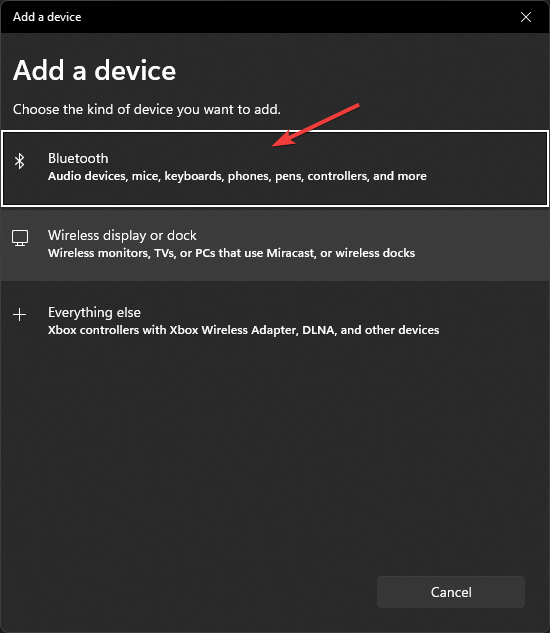
- Selecteer uw Logitech-toetsenbord in de lijst met apparaten.
- Mogelijk wordt u gevraagd een bepaalde code in te voeren voordat u kunt koppelen, dus zorg ervoor dat u dat doet.
- Klik daarna op Aansluiten en dat is het.
Hoe koppel ik een Logitech-toetsenbord met een USB Unifying-ontvanger?
-
Download Logitech Unifying-software en installeer het.

- Sluit de Unifying-ontvanger aan op de USB-poort van uw pc.
- Start de Logitech Unifying-software en klik op Volgende.
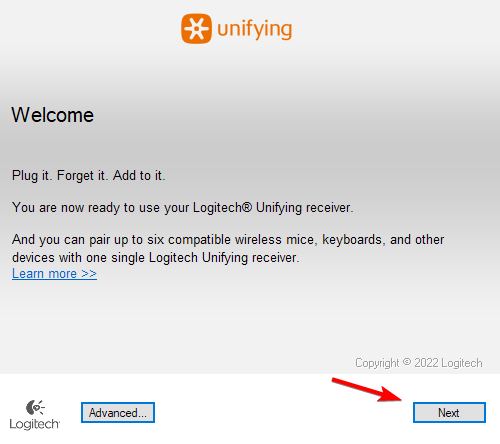
- Schakel vervolgens uw toetsenbord in.
- Wacht tot er verbinding is gemaakt en klik vervolgens Volgende.
- Test uw toetsenbord in het invoerveld en selecteer of het werkt Ja en klik Volgende.
- Klik ten slotte op Voltooien om het proces te voltooien.
Als u problemen ondervindt, hebben we een goede gids over wat u moet doen als het probleem zich voordoet Logitech Unifying-ontvanger werkt niet, dus mis het niet.
- Hoe download ik het Canon Mg2540s-stuurprogramma voor Windows 11
- Canon MF3010-stuurprogramma voor Windows 11: downloaden en installeren
- Alleen C-schijf resetten op Windows 11
Hoe koppel ik een Logitech-toetsenbord aan een iPad?
- Zet eerst het toetsenbord in de koppelingsmodus.
- Open op de iPad Instellingen en gaan Bluetooth.
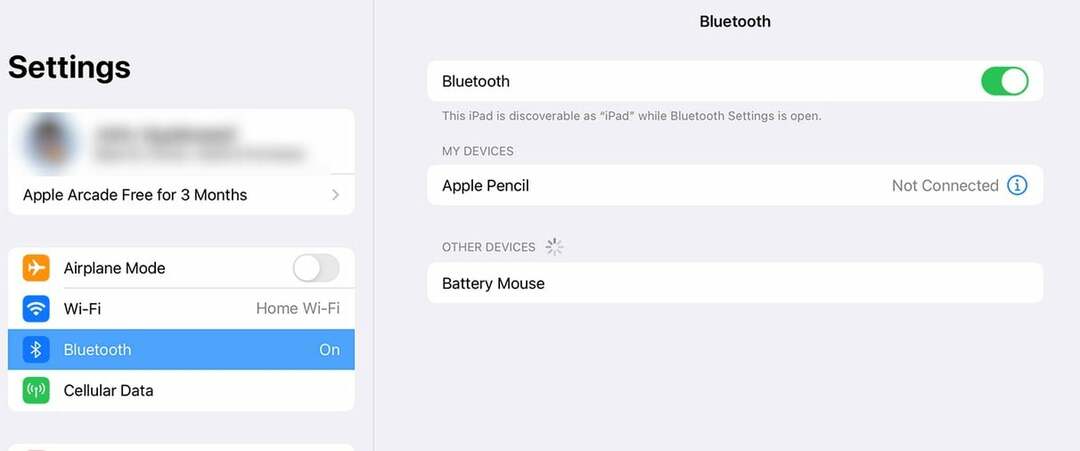
- Selecteer je Logitech toetsenbord uit de lijst met apparaten.
Waar bevindt zich de Easy-Switch-knop op het Logitech-toetsenbord?
Op de meeste Logitech-toetsenborden vindt u de Easy-Switch-knoppen in de linkerbovenhoek. Meestal zijn dit de eerste drie F toetsen.
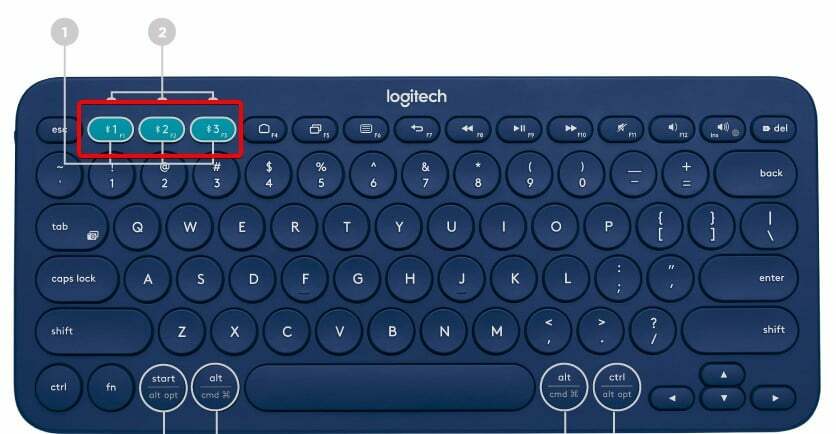
Nu weet u hoe u het Logitech-toetsenbord K380, K780 en alle andere modellen moet koppelen. Zoals u kunt zien, heeft u alleen Bluetooth op uw pc nodig, en het proces is vrij eenvoudig. Als u geen Bluetooth heeft, kunt u deze altijd gebruiken Logitech-verbindingshulpprogramma en een USB-dongle.
Als u problemen ondervindt, hebben we een goede handleiding over wat u moet doen als het probleem zich voordoet Logitech-toetsenbord werkt niet, dus we moedigen u aan om het te bezoeken.
Wat is uw favoriete methode om een Logitech-toetsenbord op een pc aan te sluiten? Laat het ons weten in de reacties hieronder!


